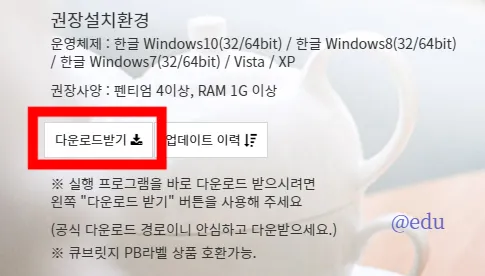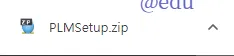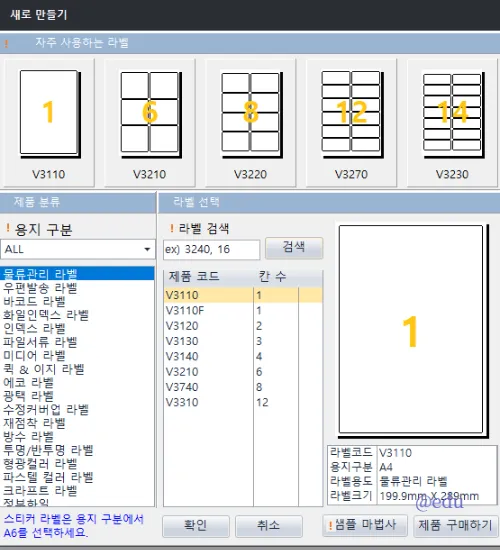라벨지를 사용하여 이름이나 상품명 등을 기재해 다양한 용도로 사용이 가능한 프린텍 라벨 메이커 다운로드 방법을 살펴본다. 프린텍 라벨 메이커를 사용하려면 전용 라벨 용지와 프린텍 라벨 메이커 프로그램이 필요하다. 프린터 라벨 메이커 프로그램은 무료로 다운로드할 수 있는데, 윈도우 전용 프로그램이며 한국어를 지원한다.
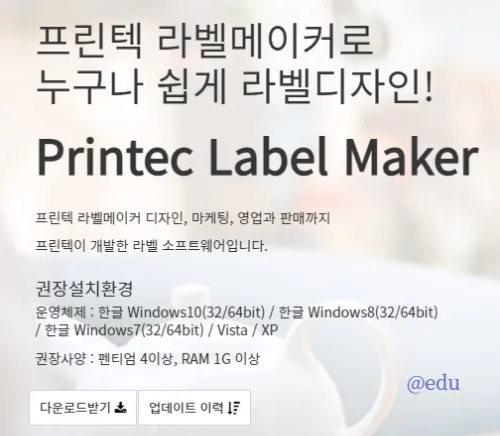
프린텍 라벨 메이커
프린텍이 개발한 라벨 소프트웨어인 프린텍 라벨 메이커는 윈도우 운영체계를 지닌 컴퓨터에서만 실행하는 윈도우 전용 프로그램으로 누구나 쉽게 라벨을 디자인할 수 있도록 지원한다.
기본 구글 이미지를 직접 가져오는 등 풍부한 디자인 소스를 제공해 아름다운 라벨 디자인이 가능하다. 또한 MS 오피스와 유사한 인터페이스로 따로 사용법을 배우지 않아도 바로 사용이 가능하다. 여기에 우편번호 박스 삽입, 바코드 변환 및 QR 코드 등을 지원한다.
위의 이미지를 누르면 프린텍 라벨 메이커 사이트로 연결하는데, 여기에서 바로 프린텍 라벨 메이커를 다운로드할 수 있다.
프린텍 라벨 메이커 다운로드
프린텍 라벨 메이커 사이트에 접속한 후에 전면에 위치한 다운로드받기 버튼을 윈도우 전용 프린텍 라벨 메이커 프로그램을 무료로 다운로드할 수 있다.
즉, 아래에 추가한 프린텍 라벨 메이커 다운로드 버튼을 누르면 윈도우 운영체계를 지닌 컴퓨터에서 실행하는 라벨 메이커 설치파일을 다운로드할 수 있다.
프린텍 라벨 메이커 설치하기
파일 다운로드 폴더를 따로 설정하지 않았다면 화면 하단에 zip 확장자를 지닌 PLMSetup.zip 압축파일이 나타난다. 그렇지 않다면 컴퓨터 내 문서에서 다운로드 폴더 또는 설정에서 다운로드를 지정한 폴더에 가면 프린텍 라벨 메이커 설치파일을 찾을 수 있다.
다운로드한 프린텍 라벨 메이커 파일을 알집 또는 반디집으로 압축을 해제하면 exe 확장자를 지닌 단 하나의 설치파일이 들어있다. 프린텍 라벨 메이커 설치파일인 PLMSetup.exe를 더블클릭하면 “이 앱이 디바이스를 변경하도록 허락하시겠습니까”라는 팝업이 나오면 동의를 누른다. 그러면 프린텍 라벨 메이커 사용자 계약 팝업이 나오는데 하단에 동의합니다 항목에 체크한 후에 다음 버튼을 누른다.
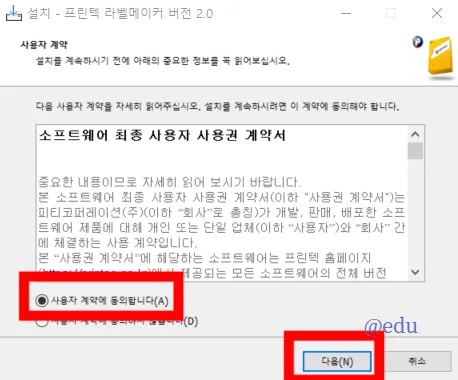
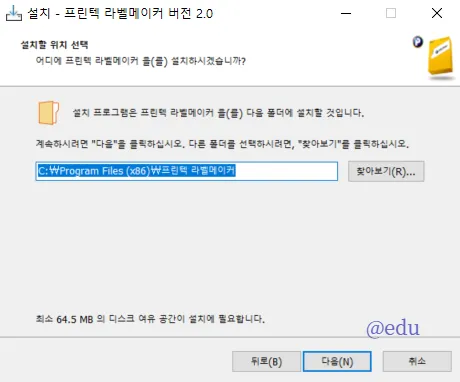
그러면 설치할 위치 선택 팝업이 나오는데 찾아보기 버튼을 눌러서 설치할 폴더를 지정하거나 기본값 상태로 다음 버튼을 누른다.
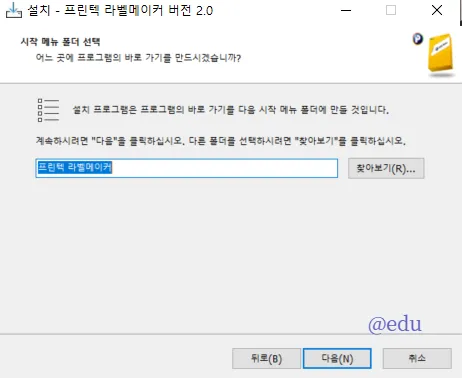
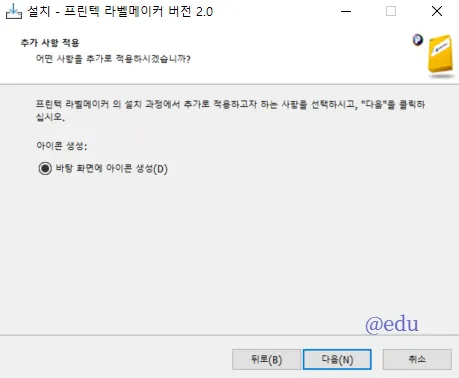
이후 시작 메뉴에 기재할 폴더명을 변경할 수 있는데 기본값 상태로 다음 버튼을 누르고, 바탕화면 아이콘 생성 팝업이 나오면 다음 버튼을 눌러서 설치를 진행한다.
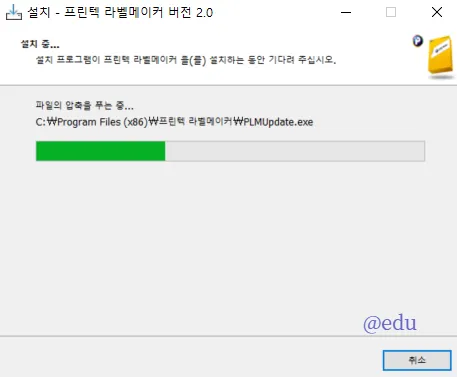
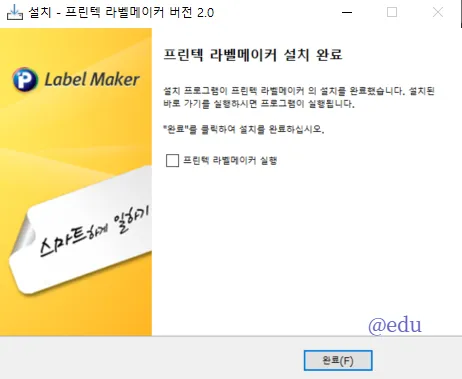
그러면 위와 같이 빠르게 설치를 진행한 후에 설치 완료 팝업을 띄우는데, 여기에서 완료 버튼을 눌러서 설치 작업을 정상적으로 종료한다.
프린텍 라벨 메이커 실행하기
프린텍 라벨 메이커를 정상적으로 설치했다면 컴퓨터 바탕화면에 프린텍 라벨 메이커 바로가기 아이콘을 생성한다. 이후부터는 바로가기 아이콘을 눌러서 프린텍 라벨 메이커 프로그램을 실행할 수 있다.
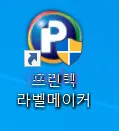
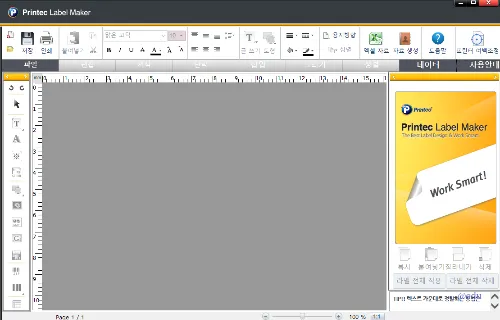
프린텍이 한국기업이므로 기본적으로 해당 프로그램은 한국어를 적용하고 있다. 만약 한국어가 아니라면 상단에서 언어를 선택할 수 있다. 프린텍 라벨 메이커는 한국어 이외에도 영어, 프랑스, 독일어 등을 지원한다.
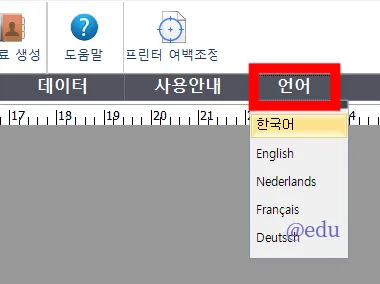
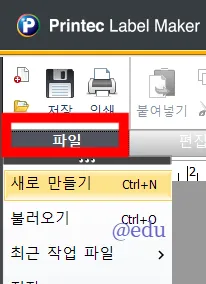
프린텍 라벨 메이커는 기본적으로 파일 메뉴에서 새로 만들기를 누르면, 라벨 포맷을 선택할 수 있는 팝업이 나오는데 여기에서 원하는 라벨 포맷을 선택한 후 라벨 디자인 작업을 시작한다.
이후 선택한 라벨 모형이 나오면 익숙한 인터페이스를 활용하여 글자를 입력하거나 이미지 또는 클립아트 등을 삽입하여 원하는 라벨 디자인 작업을 수행하면 된다.